Créer un tableau de ventes
La page Tableau (Ventes puis Tableau) vous permet d’analyser vos ventes et le comportement d’achat de vos spectateurs grâce à des tableaux. La page est décomposée en trois parties :
- Les Filtres (cf guide précédent)
- La Vue
- Le Tableau
2. La vue Sur cette page, la partie « Vue » vous permet de déterminer les données que vous souhaitez analyser dans le tableau. La fonction « Grouper par » va vous permettre de définir les éléments exposés dans la colonne de gauche de votre tableau. Vous avez alors le choix entre les éléments suivants :
Sur cette page, la partie « Vue » vous permet de déterminer les données que vous souhaitez analyser dans le tableau. La fonction « Grouper par » va vous permettre de définir les éléments exposés dans la colonne de gauche de votre tableau. Vous avez alors le choix entre les éléments suivants :
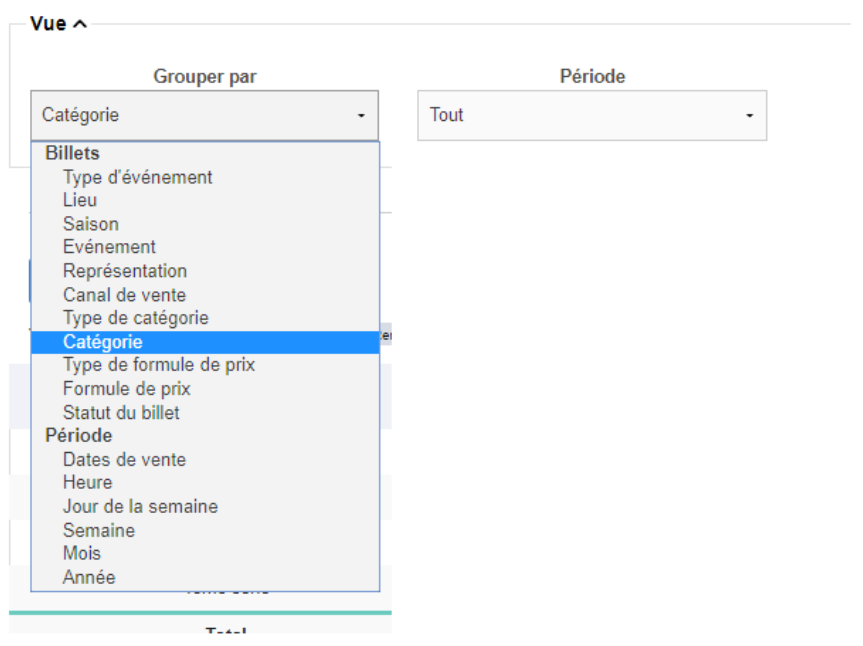
Billet
Type d’événement : Vous permet de comparer les ventes par typologie d’événement que vous avez au préalable défini.
Lieu : Si vous donnez des représentations dans plusieurs lieux différents, cela vous permettra par exemple de déterminer le lieu qui attire le plus de public.
Événement : Ce rapport est très utile tout au long de la saison, car il vous permet en quelques clics de connaître le nombre de billets vendus, le montant réalisé et le prix moyen pour chacun de vos événements.
Représentation : Si pour un événement vous avez plusieurs représentations, cela vous permettra d’avoir le détail par représentation. Pour cela, il faudra dans la partie Filtres sélectionner votre événement puis “grouper par” représentation dans la partie Vue.
Canal de vente : Cette fonction vous permet de connaître la répartition des ventes par canal de vente.
Type de catégorie : Cela vous permet de connaître la répartition par type de catégorie si vous les avez prédéfinies.
Catégorie : Si vous avez plusieurs catégories dans votre salle, vous pourrez déterminer la catégorie qui vous rapporte le plus de chiffre d’affaires ou celles qui nécessitent d’être plus soutenues par vos équipes marketing.
Type de formule de prix : Cela vous permet de connaître la répartition par type de formule de prix si vous les avez prédéfinies.
Formule de prix : De même, si vous avez plusieurs formules de prix, cela vous permet de connaître simplement la formule de prix pour laquelle vous avez vendu le plus de billets.
Statut du billet : Cette fonctionnalité vous permet de connaître la répartition de billets vendus, réservés, annulés ou remboursés.
Période
Dates de vente : En fonction des filtres définis en amont, ce paramètre permet de déterminer le nombre de billets vendus et le montant réalisé jour par jour sur la période déterminée.
Heure : “Grouper par” heure vous permet de voir à quelle heure de la journée vous vendez le plus de billets sur la période déterminée.
Jour de la semaine : De la même manière, “Grouper par” jour de la semaine permet
de déterminer le nombre de billets vendus pour chaque jour de la semaine sur la période choisie.
Semaine : “Grouper par” semaine permet de faire un cumul du nombre de billets vendus pour chacune des semaines de l’année, la semaine 1 correspondant à la première semaine de janvier.
Mois : De la même manière, “Grouper par” mois permet de faire un cumul du nombre de billets vendus pour chacun des mois de l’année.
Année : “Grouper par” année permet de faire un cumul du nombre de billets vendus par année civile.
Comme pour la partie “Courbes”, la période permet de déterminer la période sur laquelle vous souhaitez faire vos analyses.
Une fois l’ensemble de ces paramètres définis, n’oubliez pas de cliquer sur le bouton “Valider” pour afficher le tableau ! Nous vous invitons également à explorer l’ensemble des possibilités pour trouver les données intéressantes à exploiter.
3. Le tableau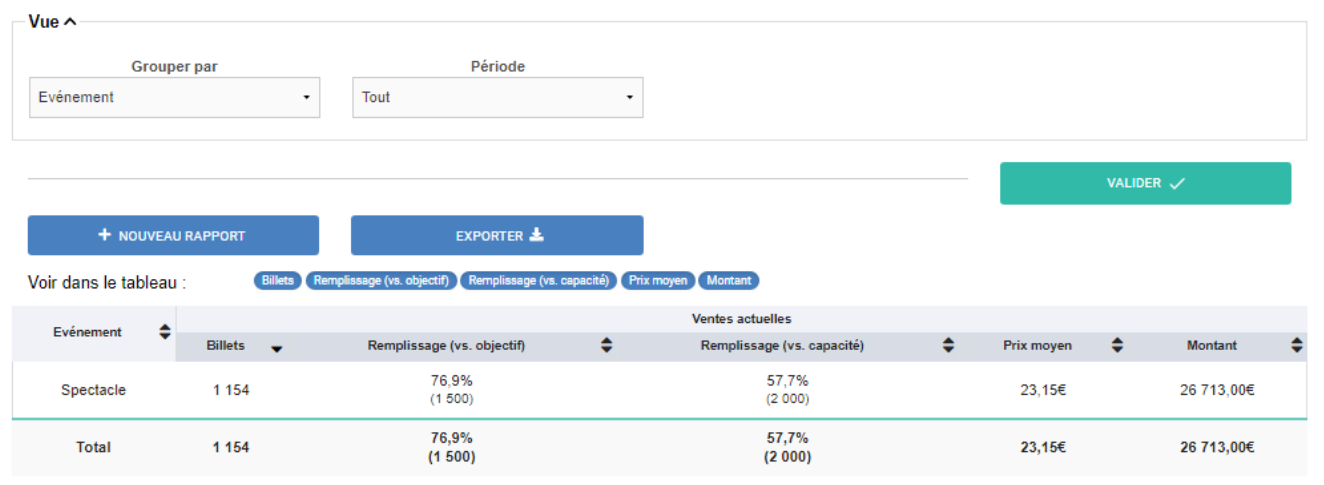
Il y a six colonnes différentes dans le tableau : la première colonne qui est définie par le champ sélectionné dans le “Grouper par” plus haut, le nombre de billets, le remplissage (vs. objectif), le remplissage (vs. capacité), le prix moyen et le montant total.
Vous avez le choix d’afficher ou non certaines colonnes. Pour cela, il suffit de cliquer sur les boutons à côté de la mention « Voir dans le tableau » pour sélectionner ou désélectionner les colonnes de votre choix.
Dans le tableau, il également possible de trier les données présentes par ordre alphabétique, croissant ou décroissant. Pour cela, il suffit de cliquer sur les flèches à droite du nom des colonnes pour déterminer l’ordre.
